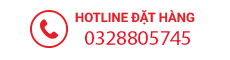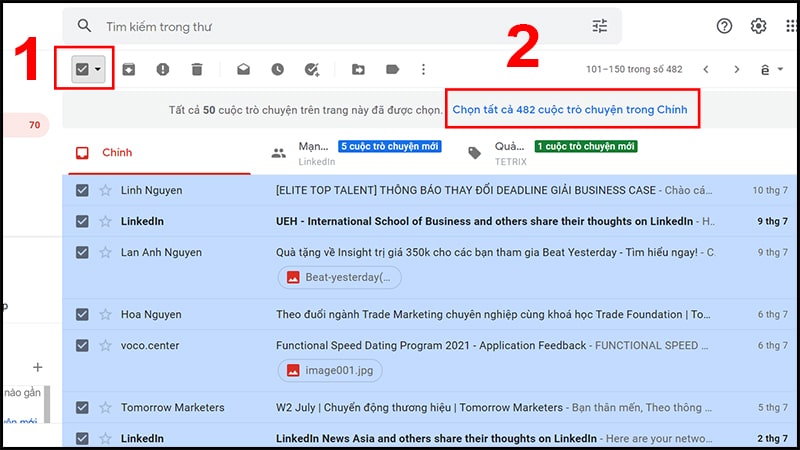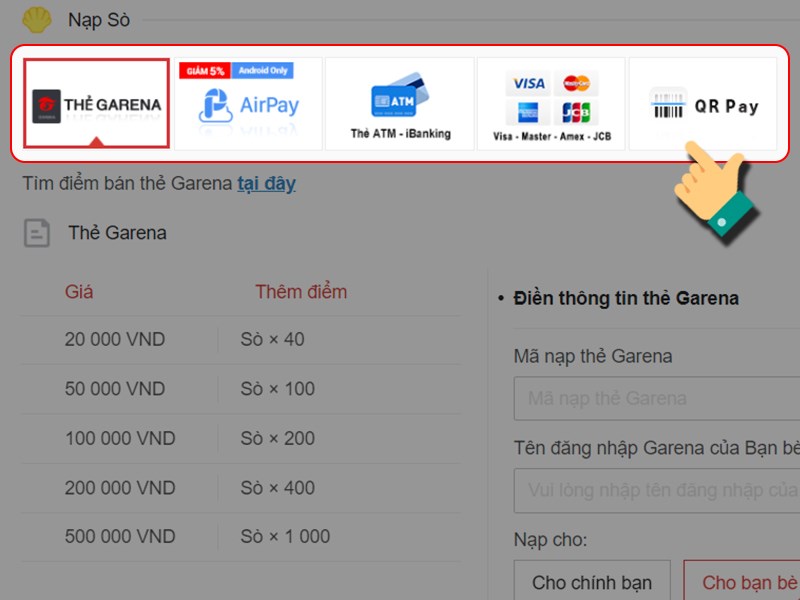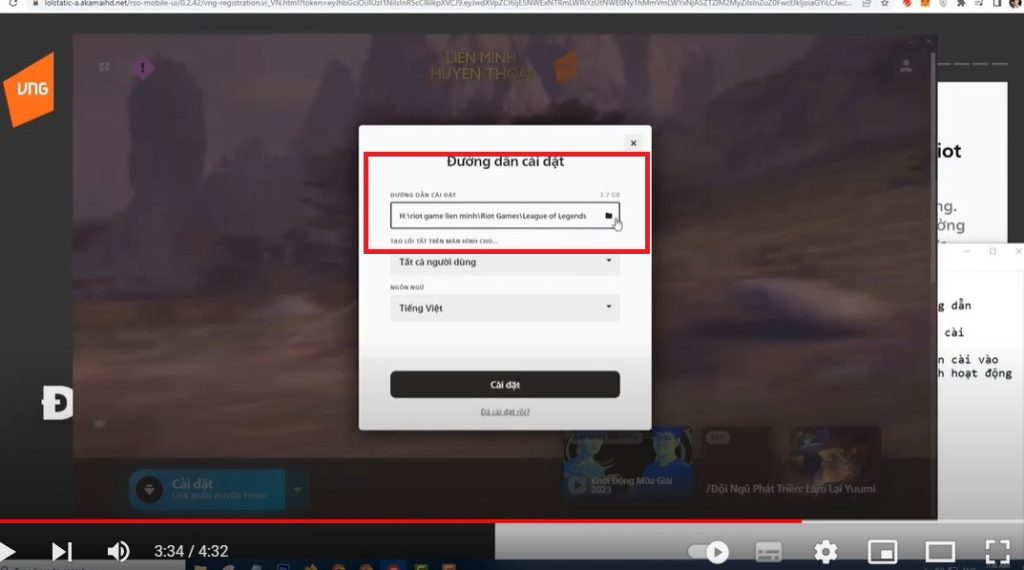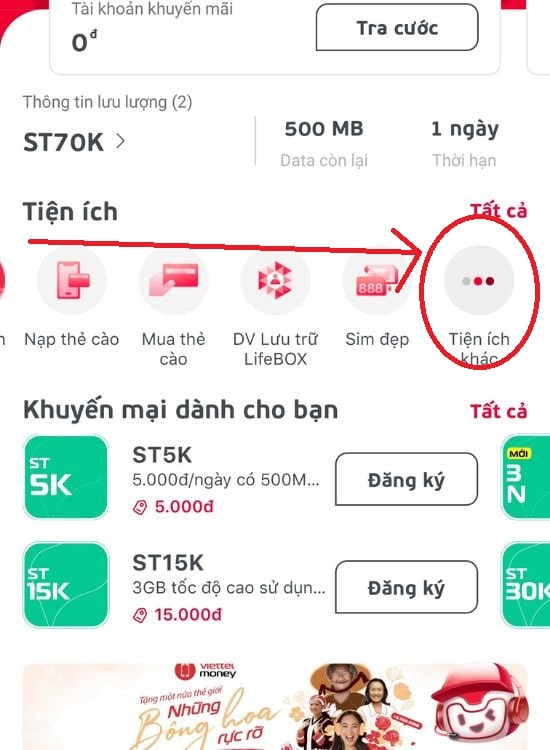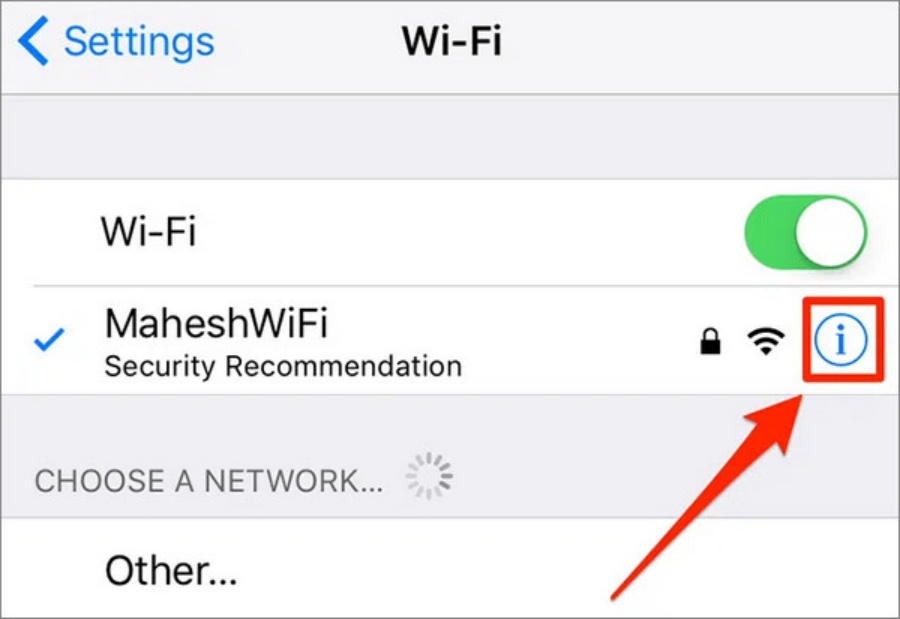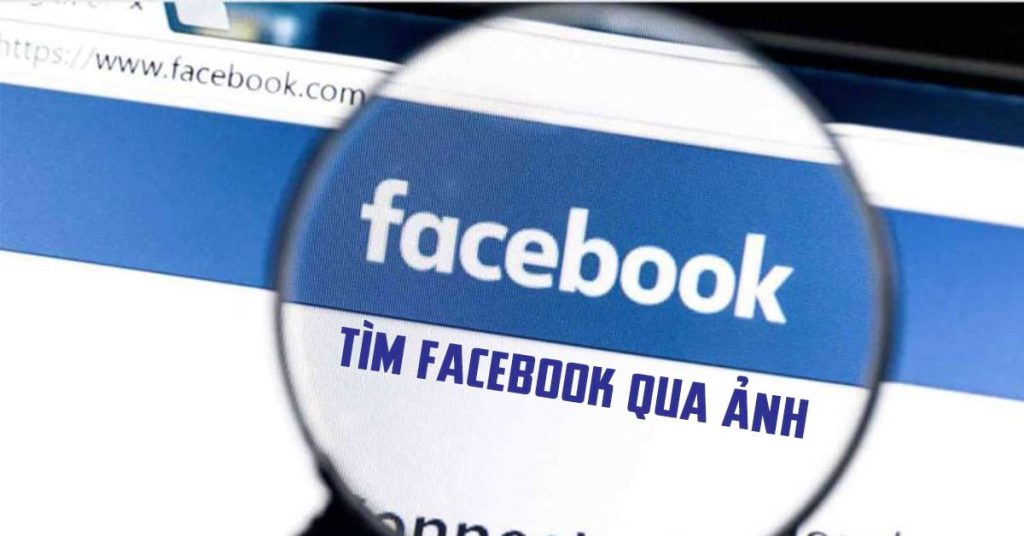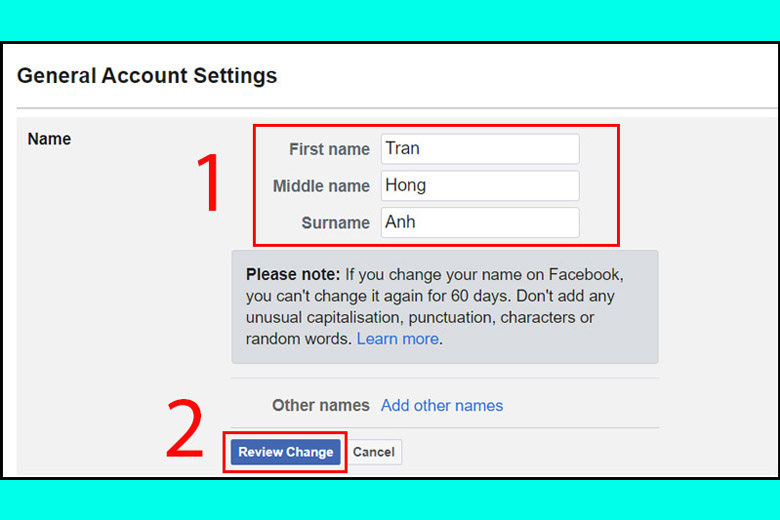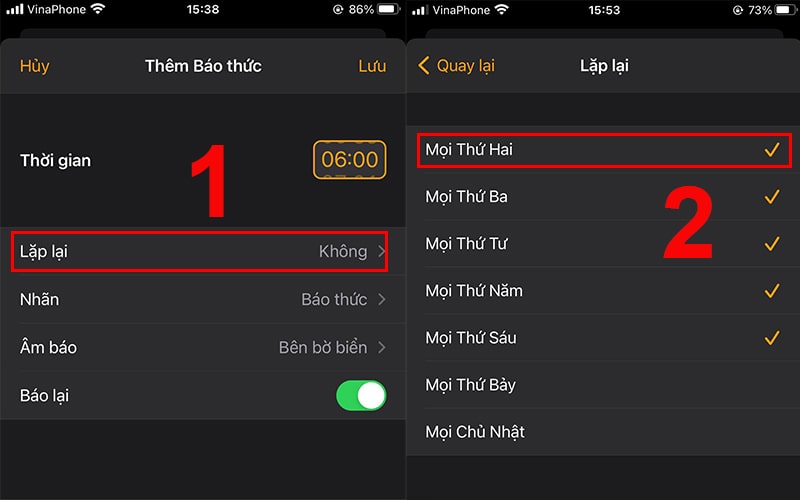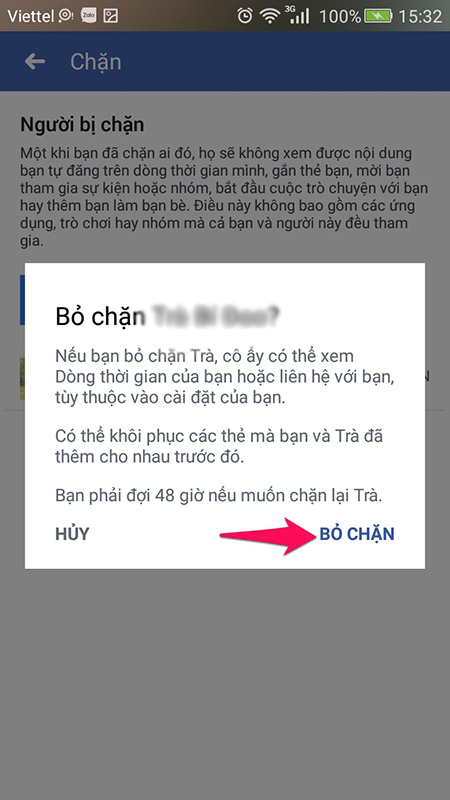Mẹo Hay
Cách đổi mật khẩu wifi Viettel, VNPT, FPT, TP-link, Tenda bằng điện thoại tại nhà
Trong thời gian sử dụng wifi tại nhà, mọi người nên đổi mật khẩu wifi theo định kỳ để tránh việc hàng xóm, người lạ bắt wifi dùng chung dẫn đến đường truyền bị chậm, gián đoạn trong quá trình truy cập internet. Trong bài viết này, Phụ Kiện 25 sẽ hướng dẫn mọi người cách đổi mật khẩu wifi Viettel, VNPT, FPT, VNPT, TP-Link, Tenda bằng điện thoại ngay tại nhà. Cùng tham khảo bài viết nhé.

Tại sao nên đổi mật khẩu, pass wifi định kỳ ?
- Hạn chế được người lạ truy cập và sử dụng wifi khi chưa xin phép chủ nhà.
- Hạn chế việc bị hack mật khẩu wifi mà không biết.
- Thay đổi mật khẩu wifi định kì sẽ tăng tính bảo mật của nhà mạng Internet.
- Giúp ghi nhớ mật khẩu wif theo sở thích để dễ dàng chia sẻ mật khẩu cho mọi người khi có người xin mật khẩu wifi.
Trong quá trình sử dụng wifi nếu như bạn thấy mạng internet kém, tốc độ chậm hơn hẳn so với ngày thường thì khả năng cao là đã có người dùng chung wifi nhà bạn. Việc bạn cần làm bây giờ là đổi mật khẩu wifi để tránh việc dùng wifi khi chưa được xin phép.
Cách đổi mật khẩu wifi VNPT bằng điện thoại hoặc máy tính tại nhà
Bước 1: Tìm mặt phía sau của modem wifi đường dẫn địa chỉ IP để truy cập.
Bước 2: Truy cập vào đường dẫn đã tìm thấy phía sau modem bằng trình duyệt bất kì trên điện thoại, máy tính của bạn. Thông thường đường dẫn sẽ là 192.168.1.1 hoặc 192.168.0.1 tùy theo modem được nhà mạng cung cấp.
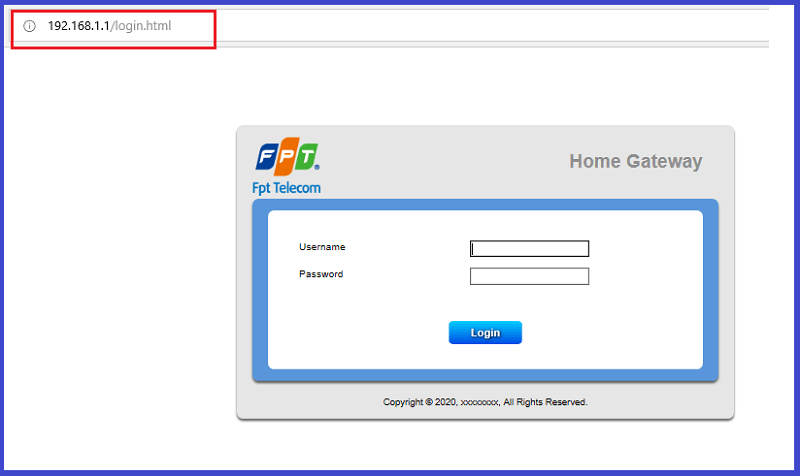
Hầu hết địa chỉ IP truy cập thường được dán ở phía sau modem wifi, bạn có thể tháo, lật mặt sau lên để xem địa chỉ IP này.

Bước 3: Đăng nhập tài khoản username và password vào đường link vừa truy cập.
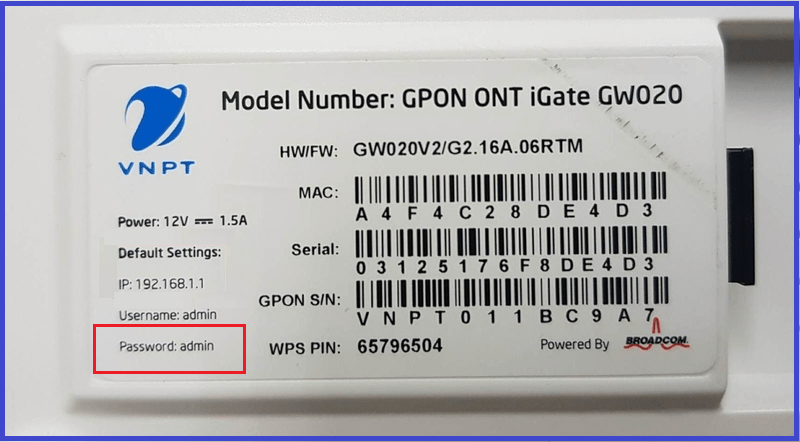
Lưu ý:
- Nếu đăng nhập tài khoản mật khẩu ghi trên modem không thành công thì bạn cần lấy 1 que tăm nhỏ chọc vào lỗ reset chờ khoảng 8s. Khi đó tài khoản mật khẩu wifi sẽ về mặc định như ghi trên modem.
- Khi reset lại modem, cấu hình mạng wifi sẽ bị mất, do vậy bạn cần liên hệ tổng đài VNPT để khôi phục cấu hình mạng.
Bước 4: Trên giao diện website trang quản lí thông tin , bạn chọn vào mục Network Settings > sau đó chọn Wireless > và cuối cùng chọn Security.
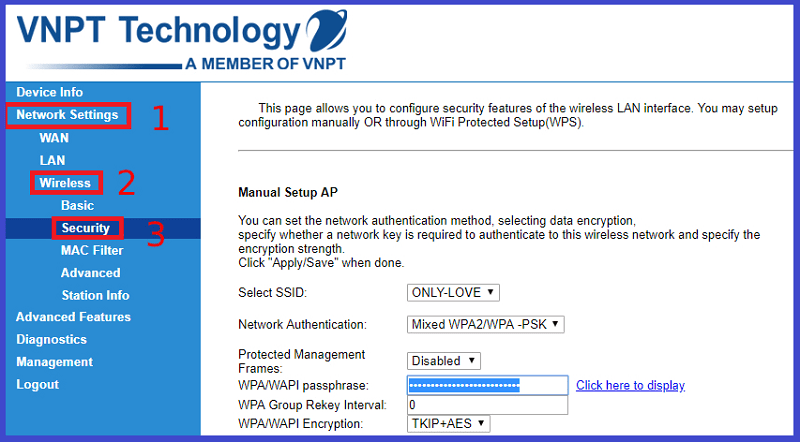
Bước 5: Để thay đổi password/mật khẩu Wi-Fi, bạn nhấn chuột vào mục Security và nhập mật khẩu/password mới tại WPA/WAPI passphrase. Lưu ý password/mật khẩu phải có đội dài trên 8 ký tự và nên có các ký tự đặc biệt như: @#$% để tăng tính bảo mật cho wifi.
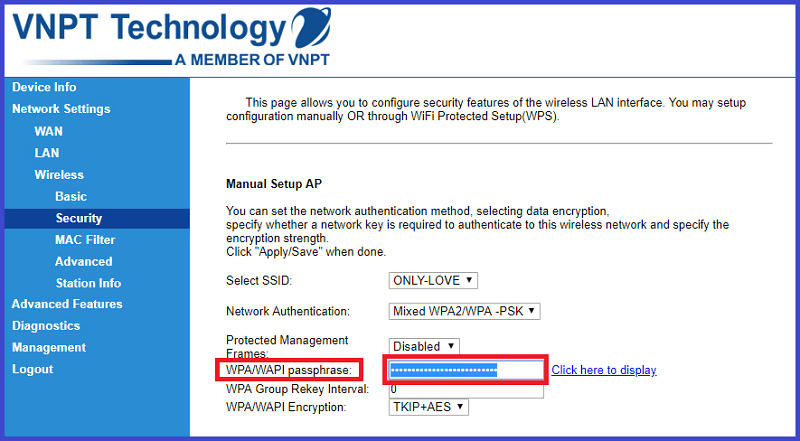
Bước 6: Bạn có thể kiểm tra lại mật khẩu/password có đúng như mình mong muốn hay không bằng cách nhấp vào Click here to display. Nếu đã chấp nhận mật khẩu đó thì bạn nhấn vào Apply/Save để lưu mật khẩu.
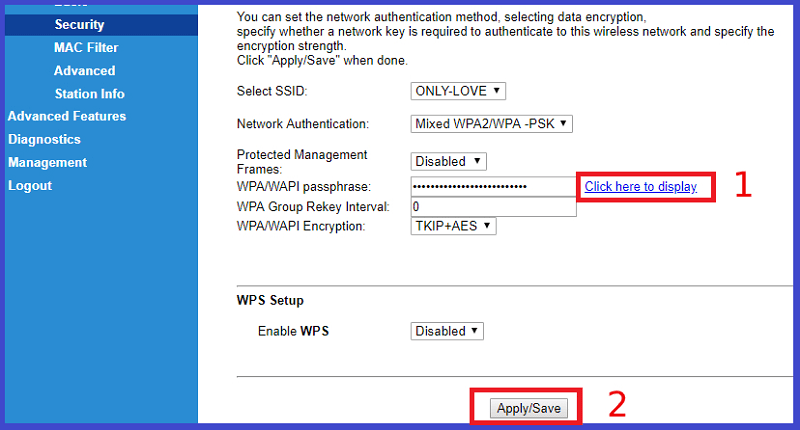
Với 6 bước đơn giản là bạn đã biết cách thay đổi mật khẩu wifi nhà mạng VNPT để không bị người ngoài dùng chung nữa rồi đấy.
2.Cách đổi mật khẩu WiFi Viettel bằng điện thoại với ứng dụng My Viettel
Sau đây, Phụ Kiện 25 sẽ hướng dẫn mọi người cách đổi mật khẩu wifi Viettel bằng ứng dụng My Viettel trên điện thoại chi tiết nhất. Tham khảo các bước dưới đây.
Bước 1: Truy cập vào ứng dụng My Viettel đã cài trên thiết bị điện thoại > Sau đó nhấn vào mục Đăng nhập > Chọn thẻ Internet/TV/PSTN
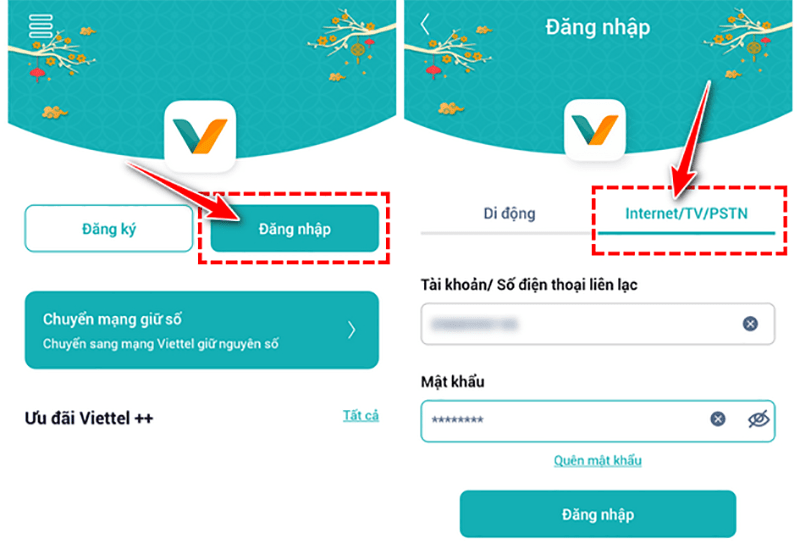
Bước 2: Lựa chọn hợp đồng Internet mà bạn muốn đổi mật khẩu wifi trước đây đã đăng kí với nhà mạng.
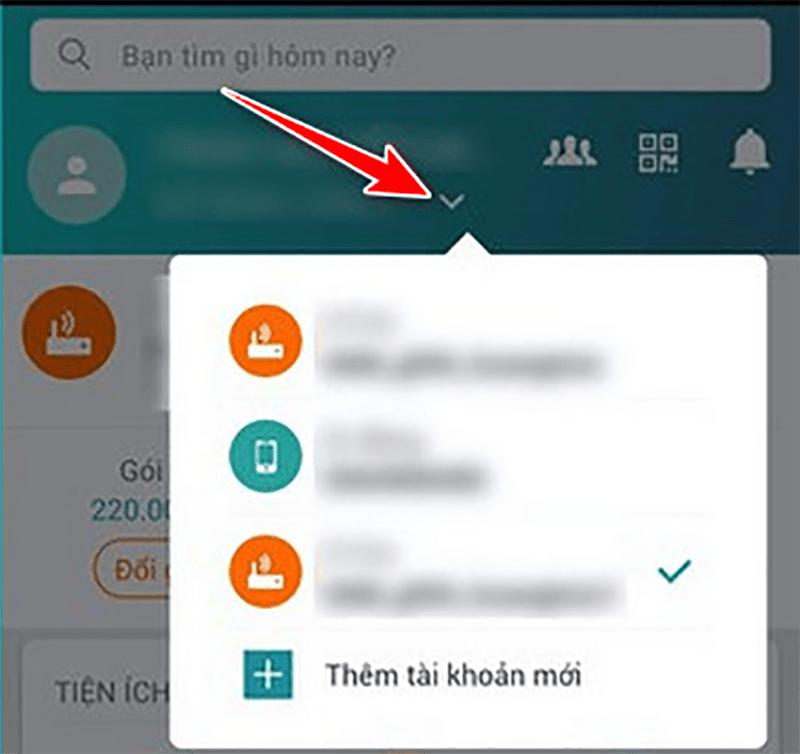
Bước 3: Ở giao diện mới bạn nhấp vào mục Quản lý Modem Wi-Fi > Và nhấp tiếp vào mục Đổi mật khẩu.
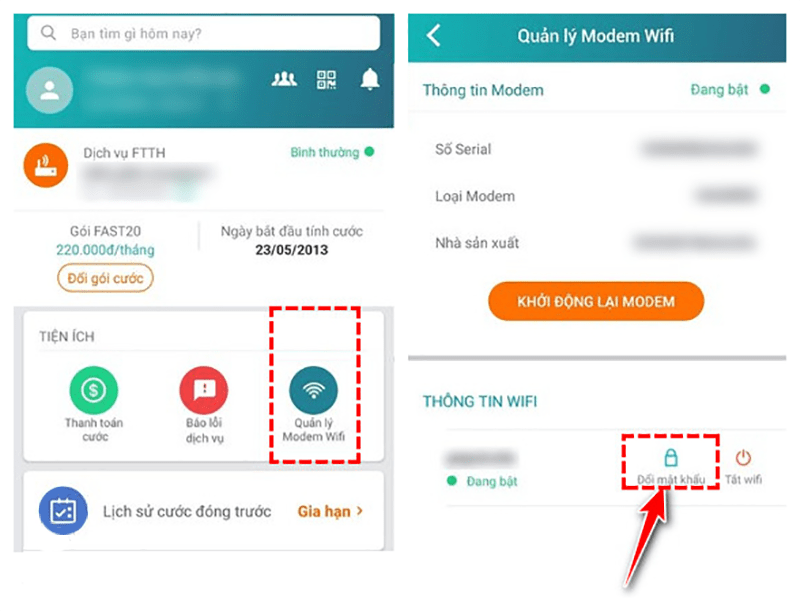
Bước 4: Tạo một mật khẩu mới cho wifi Viettel nhà bạn sau đó ấn vào thay đổi là xong.
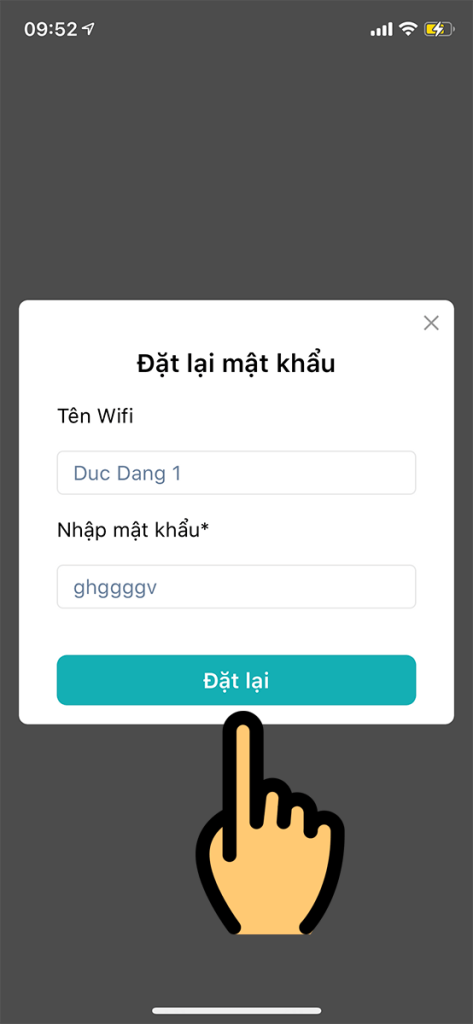
3. Cách đổi mật khẩu WiFi FPT bằng điện thoại
Tiếp theo, chúng mình sẽ hướng dẫn bạn cách đổi mật khẩu wifi FPT bằng ứng Hi FPT trên điện thoại của mình nhé. Cùng tham khảo các bước sau:
Bước 1: Truy cập vào ứng dụng Hi FPT đã cài trên điện thoại > Tiếp đến bạn cần nhập số điện thoại đã đăng ký hợp đồng wifi với nhà mạng FPT > Chọn tiếp vào Đăng nhập.

Bước 2: Nhập mã OTP được gửi về số điện thoại đăng kí để tiếp tục truy cập vào ứng dụng Hi FPT > Sau đó chọn vào mục wifi
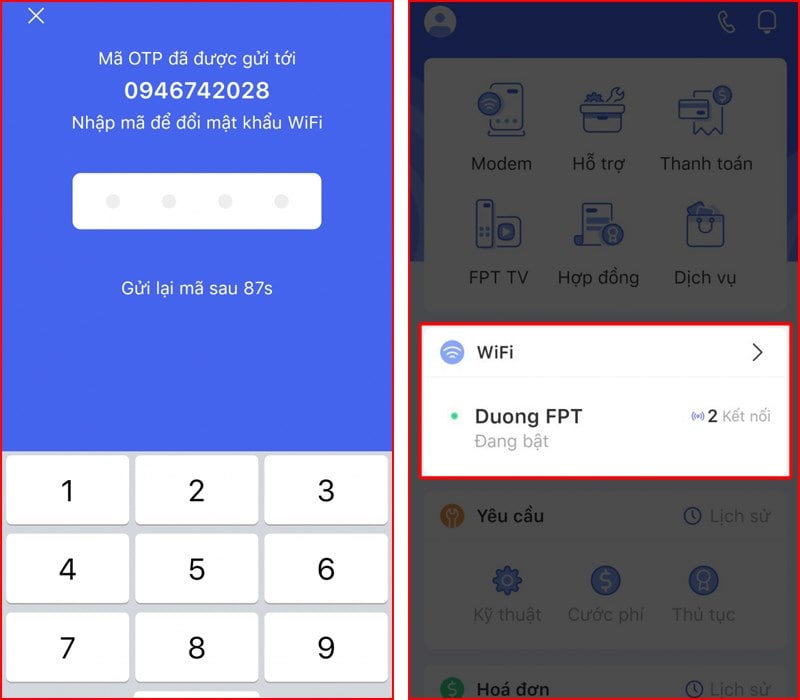
Bước 3: Chọn vào Đổi Mật khẩu > Nhập mật khẩu wifi mới mà bạn muốn đổi như hình bên dưới > sau đó chọn vào Lưu.
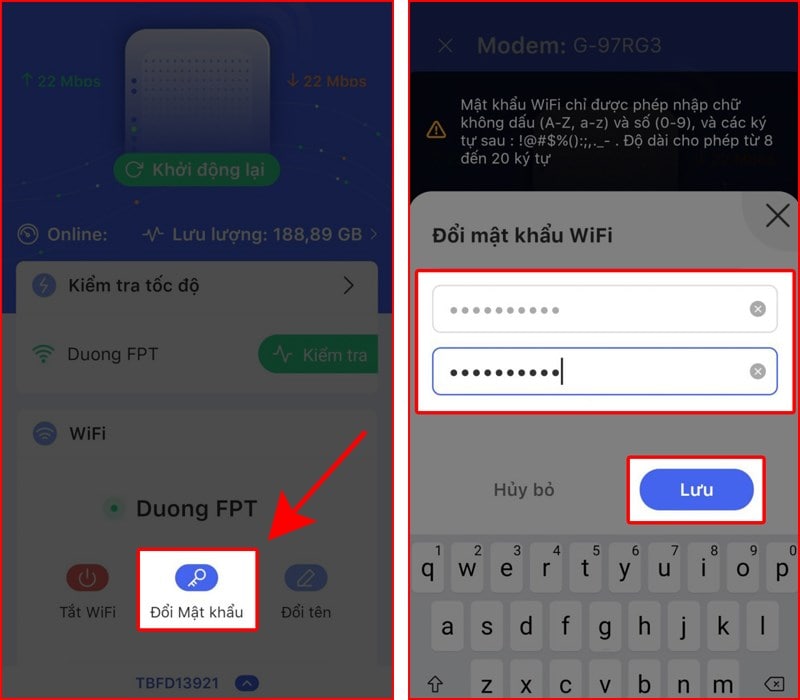
Lưu ý: Mật khẩu mới phải có độ dài từ 8 đến 20 ký tự, không có dấu và chứa ký tự đặc biệt như &$()@#
Bước 4: Nhập mã OTP gửi về điện thoại vào ô > Khi thấy xuất hiện dòng chữ đổi mật khẩu thành công thì bạn đã hoàn tất quá trình đổi mật khẩu wifi FPT bằng điện thoại rồi đó.
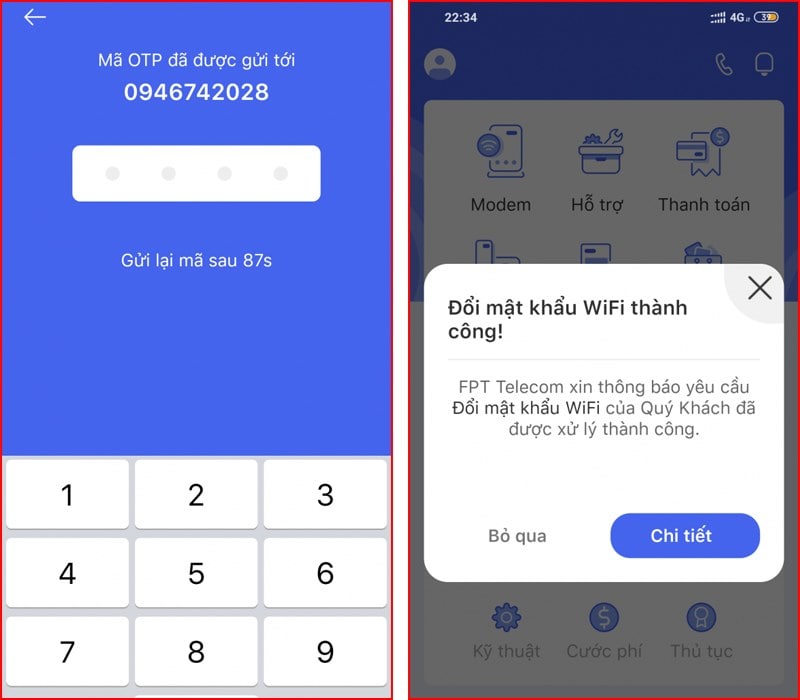
Cách đổi mật khẩu wifi Tp-Link bằng ứng dụng TP-Link Tether
Ứng dụng TP-Link Tether do chính nhà sản xuất TP-Link phát hành, nó tác dụng trong việc ngăn chặn người dùng dùng truy cập trái phép vào wif, đổi mật wif, quản lí nhiều thiết bị wifi cùng lúc. Cùng thực hiện cách đổi mật khẩu wifi bằng ứng dụng TP-Link Tether này nhé:
Bước 1: Tải ứng dụng Tether về trên thiết bị di động của bạn:
Bước 2: Truy cập ứng dụng Tether đã cài đặt xong -> Khi xuất hiện giao diện mới nhấn vào đồng ý.
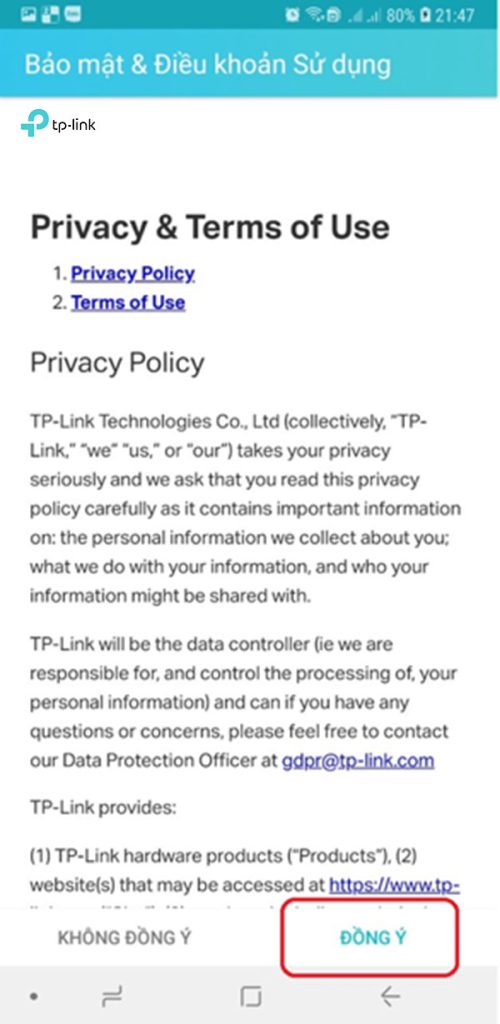
Bước 3: Đăng nhập user và password được lưu trên modem phía sau thiết bị vào ứng dụng.
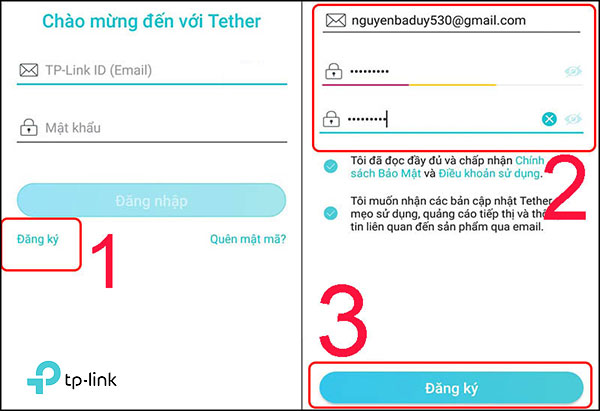
Bước 4: Đăng nhập xong bạn thoát ứng dụng sau đó truy cập lại vào ứng dụng >> Tiếp điến chọn wifi cần đổi mật khẩu.
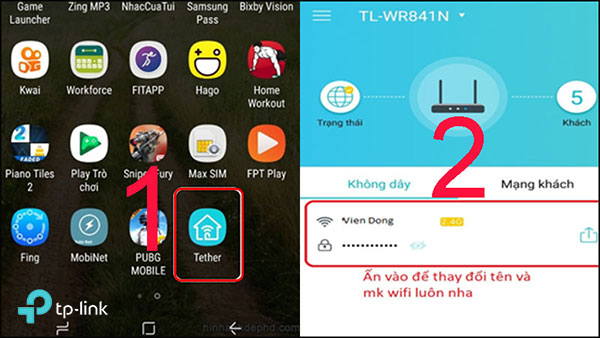
Bước 5: Đổi mật khẩu theo ý muốn của bạn sau đó nhấn save là hoàn tất quá trình.
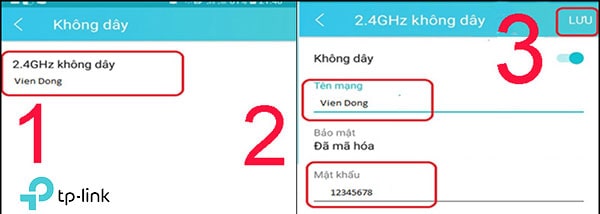
Cách đổi mật khẩu wifi Tenda đơn giản
Có nhiều loại router wireless Tenda có mặt trên thị trường Việt Nam được nhiều khách hàng tin dùng. Tuy nhiên cách đổi mật khẩu wifi Tenda thì đều giống nhau với tất cả các loại router. Cùng tham khảo các bước dưới đây nhé:
Bước 1: Dùng IP là 192.168.0.1 sau đó sử dụng trình duyệt trên máy để truy cập vào quản trị modem Tenda với IP đó.
Bước 2: Nhập thông tin tài khoản mật khẩu được in phía sau modem vào thanh đăng nhập.
Bước 3; Chọn vào thư mục Wireless -> chọn tiếp vào Wireless Security -> sau đó lại chọn vào ôSecurity Key -> tiếp đến nhập mật khẩu wifi mới theo ý bạn -> nhấn OK để hoàn tất quá trình.
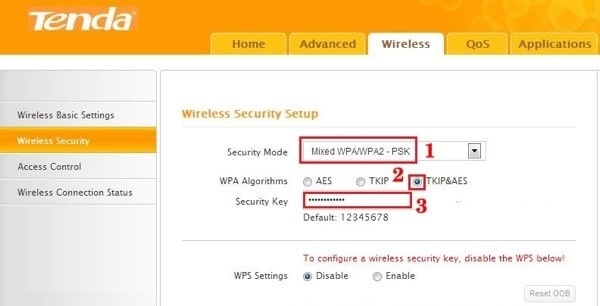
Tổng kết
Trên đây là 5 cách đổi mật khẩu wifi đối với các nhà VNPT, Viettel, FPT và 2 router Tenda, TPlink bằng điện thoại đã được Phụ Kiện 25 hướng dẫn chi tiết trong bài viết. Việc đổi mật khẩu wifi theo định kỳ là điều cần thiết khi sử dụng thiết bị và nếu thấy mạng truy cập chậm thì đừng ngần ngại đổi mật khẩu wifi luôn nhé. Vì rất có thể hacker đã xâm nhập được vào wifi nhà bạn để dùng chung hoặc sử dụng với mục đích ăn cắp thông tin cá nhân.
Theo dõi fanpage Phụ Kiện 25 để cập nhật tin tức mới các bạn nhé.
Bài viết cùng chủ đề:
-
Cách Xoá Tất Cả Thư Trong Gmail trên máy tính nhanh 2023
-
Cách mua thẻ Garena bằng SMS trên điện thoại mới nhất 2023
-
Cách chuyển đường dẫn LOL riot client để không bị lỗi game
-
Hướng dẫn 2 cách tháo kính cường lực điện thoại dễ dàng tại nhà
-
Cách đăng ký sim chính chủ Viettel, Vina, Mobi và Vietnamobile tại nhà
-
Cách khôi phục story đã xóa trên facebook 2022
-
3 Cách Hack Mật Khẩu Wifi Bằng Điện Thoại Android, IOS Siêu Dễ
-
Cách nạp tiền điện thoại cho người khác bằng mobile banking và thẻ cào
-
Mách bạn cách tìm Facebook qua ảnh nhanh nhất 2022
-
Cách Đổi Tên Facebook Trên Máy Tính Siêu Đơn Giản 2022
-
Cách làm ốp lưng điện thoại bằng vải nỉ siêu xinh 2022
-
Vẽ ốp lưng điện thoại với 4 ý tưởng phong cách xịn sò
-
Cách làm ốp lưng điện thoại bằng chai nhựa bỏ đi
-
Cách dán kính cường lực điện thoại dễ dàng ngay tại nhà 2023
-
2 Cách đặt báo thức trên iphone nhanh chóng nhất
-
Cách Bỏ Chặn Trên Facebook Bằng Điện Thoại Và Máy Tính 2022